 ころもちゃん
ころもちゃんスマートフォン用ゲームを世界に公開するには、「プライバシーポリシー」というのが必要みたい。どうやって作ればいいの?
本記事の内容
・プライバシーポリシーの内容の作成方法
・プライバシーポリシーの公開方法 3選
プライバシーポリシーを作成しよう
プライバシーポリシーはなぜ必要?
iOSや、Android用のゲームを公開するには、プライバシーポリシーを公開が必須です。
スマートフォンの中には、様々な個人の情報(年齢、性別、端末の利用時間、所在地等・・・)がスマートフォン上に格納されています。普段利用している多くのアプリで、個人の情報のやり取りが行われているのです。
利用者目線に立つと、勝手に個人の情報を抜き取って送信されたくない人もいます。なので、各アプリでは個人の情報を収集しているか否か、収集した情報は何に使われてちゃんと漏洩されないようになっているか、というプライバシー情報をどのように取り扱うかのポリシーが必要となるわけです。
2024年3月現在、iOSとGoogle Play Storeから配信するアプリには、プライバシーポリシーの掲載が必須とされています。この記事では、プライバシーポリシーの設定方法について解説します。
プライバシーポリシーの作成方法
まずは作成例から。筆者の作ったプライバシーポリシーをこちらから見れます。
筆者の制作したゲームだと、AdMobという広告配信サービスを使って、ユーザのデータを取得し、ユーザのニーズに合致した広告が配信されるようになっています。
そのため、個人情報の収集有無と広告の配信内容について簡単な説明を載せています。
他にも以下のようなプライバシーポリシーの内容を自動で作成してくれるサイトがあります。基本的に自分で文章を考える必要はないので、ありがたくコピペしてしまいましょう。生成内容は英語ですが、日本語に自動翻訳してしまいましょう。


プライバシーポリシーの掲載方法
次に作成したプライバシーポリシーをどこに掲載するかです。主な掲載方法は以下の通りです。
- 無料でホームページを作成出来るサービスを使う(難易度:高)
- Google Driveなどのファイル共有サイトにプライバシーポリシーの掲載PDFを載せる(難易度:低)
無料でホームページを作成出来るサービスを使う
※本格的にゲームを制作していきたい方向け※
有名な無料でホームページを作成出来る主なサービスが、WixやWordPressというサービスです。このサイトはWordPressを使っていますが、正直Wixの方が手軽にオシャレなページを作成することが出来ます。
詳細なWix、WordPressの使い方については、他のサイトでの解説に任せますが、本格的に自分のホームページを作って宣伝していきたい!という方にオススメの方法です。
プライバシーポリシー用のページを一つ作成し、その中に先ほど作成したプライバシーポリシーの内容をコピペで貼り付ければ完成です。
Google Driveにプライバシーポリシーの掲載ページを載せる
※お手軽にゲームを公開したい方向け※
Google Driveと書いてますが、OneDriveやDropBoxなどのファイル共有サイトでも問題ありません。
Google Driveを使用する場合の手順について解説します。
Google Driveから空白のドキュメントを作成します。
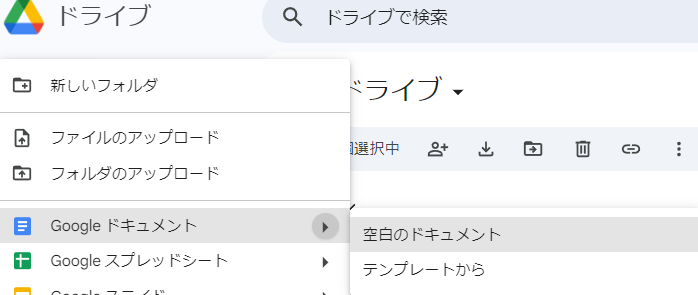
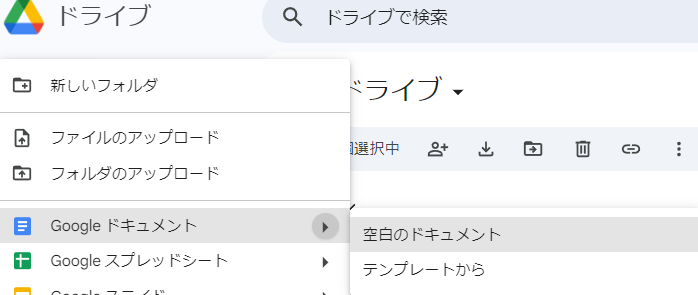
作成した空白のドキュメントにプライバシーポリシーの内容を貼り付けます。段落分けしておくと良いでしょう。
次に作成したプライバシーポリシーの内容をPDFに変換してダウンロードします。
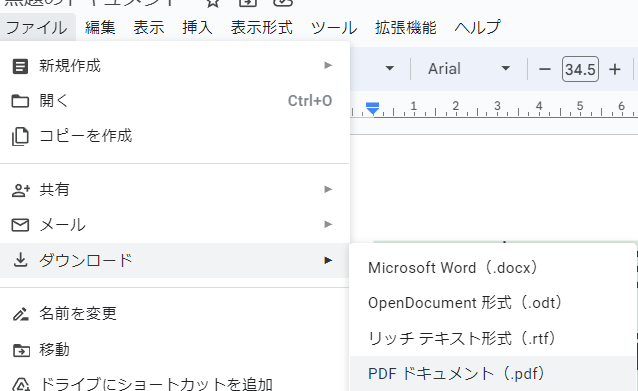
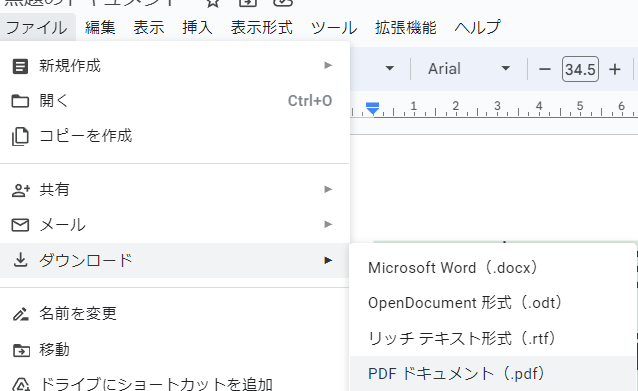
ダウンロードしたPDFを今度はGoogle Drive上にアップロードします。アップロード先のフォルダはどこでも良いです。
アップロードしたファイルの設定を変更します。三点リーダをクリックして、
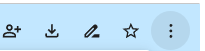
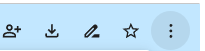
共有を選択。
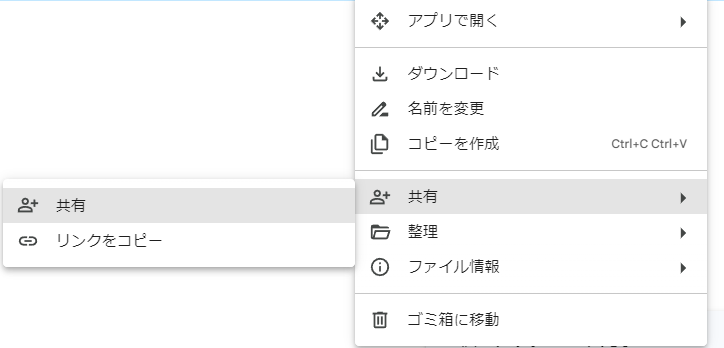
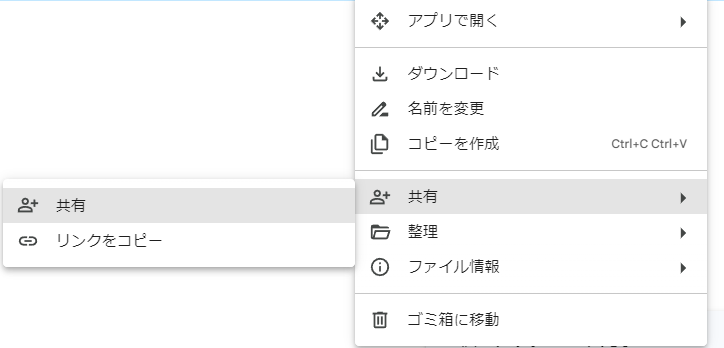
アクセス権を、「リンクを知っている全員」に変更します。
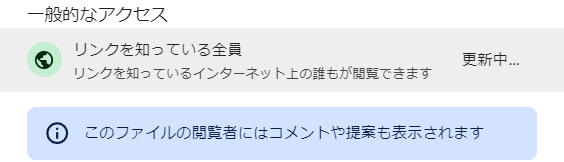
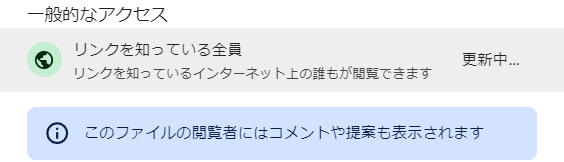
最後にアップロード先のURLを取得し、プライバシーポリシーの掲載先URLとします。
リンクをコピーボタンから、掲載先のリンクを取得することが出来ます。
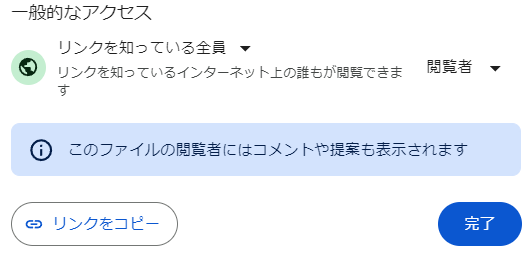
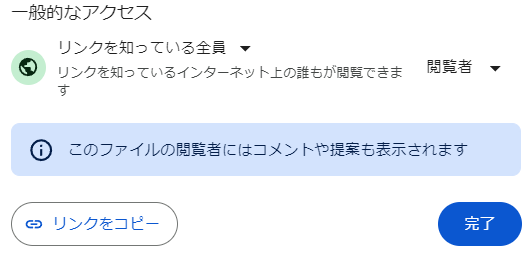
これでプライバシーポリシーの公開は完了です!
モバイルアプリとして配信する場合は、Goolge Play Consoleや、App Store Connectからプライバシーポリシーのページを設定しましょう!
まとめ
以上、プライバシーポリシーの作成と掲載方法でした。
初めて作成すると少し手こずるかもしれませんが一度作ってしまえばあとは使い回せるので簡単ですね!
それでは素敵なゲーム制作ライフを!
















コメント
コメント一覧 (1件)
[…] 【モバイルアプリ開発】プライバシーポリシーの作成と掲載方法!! […]